iPhone vast op Apple-logo - de beste oplossingen die u niet mag missen
 Posted by Boey Wong / 27 april 2022 09:00
Posted by Boey Wong / 27 april 2022 09:00 Waarom zit mijn iPhone XR vast aan het Apple-logo? Hoe de iPhone te repareren die vastzit aan het Apple-logo?
Het is gemeld dat de meeste iPhone-gebruikers soortgelijke problemen ondervonden, zoals iPhone 7 vast op Apple-logo, iPhone 12 vast op Apple-logo, iPhone 11 vast op zwart scherm met Apple-logo, enz.
Het is om verschillende redenen geen zeldzame situatie voor de iPhone na een lange tijd van gebruik. Het is niet moeilijk om het op te lossen met de juiste methoden.

In dit bericht worden 4 bewezen manieren geïntroduceerd om de iPhone te repareren die vastzit aan het Apple-logo.

Gidslijst
Met FoneLab kunt u iPhone / iPad / iPod herstellen van de DFU-modus, herstelmodus, Apple-logo, hoofdtelefoonmodus, enz. Naar de normale status zonder gegevensverlies.
- Problemen met uitgeschakeld iOS-systeem oplossen.
- Extraheer gegevens van uitgeschakelde iOS-apparaten zonder gegevensverlies.
- Het is veilig en gemakkelijk te gebruiken.
Deel 1. Waarom de iPhone vastzit aan het Apple-logo
Voordat u ingaat op hoe, moet u de belangrijkste redenen kennen. Na verloop van tijd verschijnen er verschillende problemen op iPhone en andere mobiele telefoons. Het is een veelvoorkomend probleem omdat ze worden verbruikt, ongeacht software- of hardwareonderdelen. Hieronder staan de mogelijke veelvoorkomende redenen waarom uw iPhone 11 Pro Max vastzit aan het Apple-logo of andere.
1. Er zijn te veel cachebestanden, cookies, tijdelijke gegevens, enz.
2. Je hebt niet genoeg vrije ruimte op de iPhone.
3. De iOS-versie is uit-to-date.d
4. Sommige bugs op de iPhone halen het.
5. Softwareproblemen veroorzaakten dit probleem.
6. Onjuiste bewerkingen.
Welnu, u kunt beginnen uit te zoeken hoe u het probleem kunt oplossen, zoals de iPhone XS die nu op het Apple-logo zit.
Deel 2. Hoe de iPhone te repareren die vastzit aan het Apple-logo
Wanneer de iPhone vastloopt op het Apple-logo, kunt u dit onderwerp op Google zoeken en vervolgens de resultaten een voor een bekijken en proberen om het naar normaal te herstellen. Hier zijn 5 bewezen oplossingen die u niet mag missen.
Methode 1. Fix iPhone vast op Apple-logo via opnieuw opstarten
Het herstarten van mobiele telefoons kan 99% van de problemen in het dagelijks leven oplossen zonder extra handelingen. U kunt deze methode eerst proberen voordat u anderen kiest, omdat het moeiteloos is om te doen. Controleer de onderstaande instructies, afhankelijk van de verschillende iPhone-modellen.
Optie 1. Start de iPhone opnieuw op Instellingen-app
Je kunt het uitschakelen via Instellingen > Algemeen > Afsluiten, ongeacht welke iPhone u gebruikt.
Optie 2. Start de iPhone opnieuw op via Combine Buttons
De meeste gebruikers willen graag combine-knoppen gebruiken omdat ze denken dat dit handiger is dan optie 1. Je zou de juiste knoppen onder de stappen moeten vinden.
iPhone XS Max vast op Apple-logo (alle iPhone-modellen zonder startknop)
Beide vasthouden Power en een volume knoppen samen totdat u de schuifregelaar ziet. Sleep het om het uit te schakelen. Druk na een tijdje op de Power knop opnieuw om de iPhone opnieuw op te starten.
iPhone vast op Apple-logo zoals iPhone 7 (alle iPhone-modellen met home-knop)
Houd de toets ingedrukt Power knop en Home knop tegelijk. Wanneer u de schuifregelaar ziet, sleept u deze om deze uit te schakelen. Druk vervolgens op de Power knop.
Als je merkt dat het niet werkt om je iPhone uit het Apple-logo te maken, ga dan naar methode 2.
Methode 2. Fix iPhone vast op Apple-logo met FoneLab iOS-systeemherstel
We zullen een krachtige tool van derden voor u introduceren. FoneLab iOS Systeemherstel is een professioneel maar eenvoudig programma om u te helpen alle abnormale problemen op iOS-apparaten op te lossen, waaronder iPhone, iPad en iPod Touch. Wanneer je iPhone heeft een zwart scherm, gaat niet uit, onbekende problemen, enz. U kunt er altijd op vertrouwen.
Met FoneLab kunt u iPhone / iPad / iPod herstellen van de DFU-modus, herstelmodus, Apple-logo, hoofdtelefoonmodus, enz. Naar de normale status zonder gegevensverlies.
- Problemen met uitgeschakeld iOS-systeem oplossen.
- Extraheer gegevens van uitgeschakelde iOS-apparaten zonder gegevensverlies.
- Het is veilig en gemakkelijk te gebruiken.
Aldus FoneLab iOS Systeemherstel kan de iPhone repareren die vastzit aan het Apple-logo op de computer. U kunt het downloaden op een Windows- of Mac-computer en vervolgens de demonstratie volgen om het af te maken.
Stap 1Download en installeer het programma op de computer en voer het uit.
Stap 2Kies iOS systeemherstel, Klik op de Start knop in een nieuw venster.
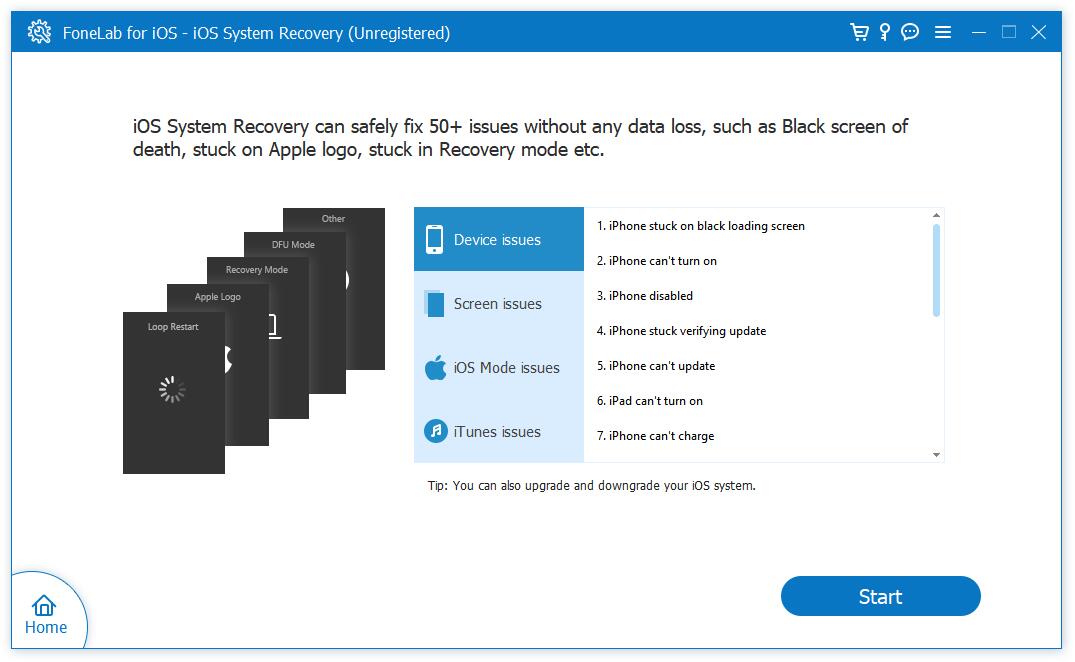
Stap 3Kies Standard Mode or Geavanceerde modus overeenkomstig. Houd er rekening mee dat de achterste uw iPhone-gegevens zal verwijderen. Klik Bevestigen knop.

Stap 4Volg de instructies op het scherm om de herstelmodus te openen.

Stap 5Controleer uw apparaatinformatie in de lijst, selecteer een firmware en klik op Downloaden. Klik daarna op Volgende.

Stap 6Wacht tot het klaar is.
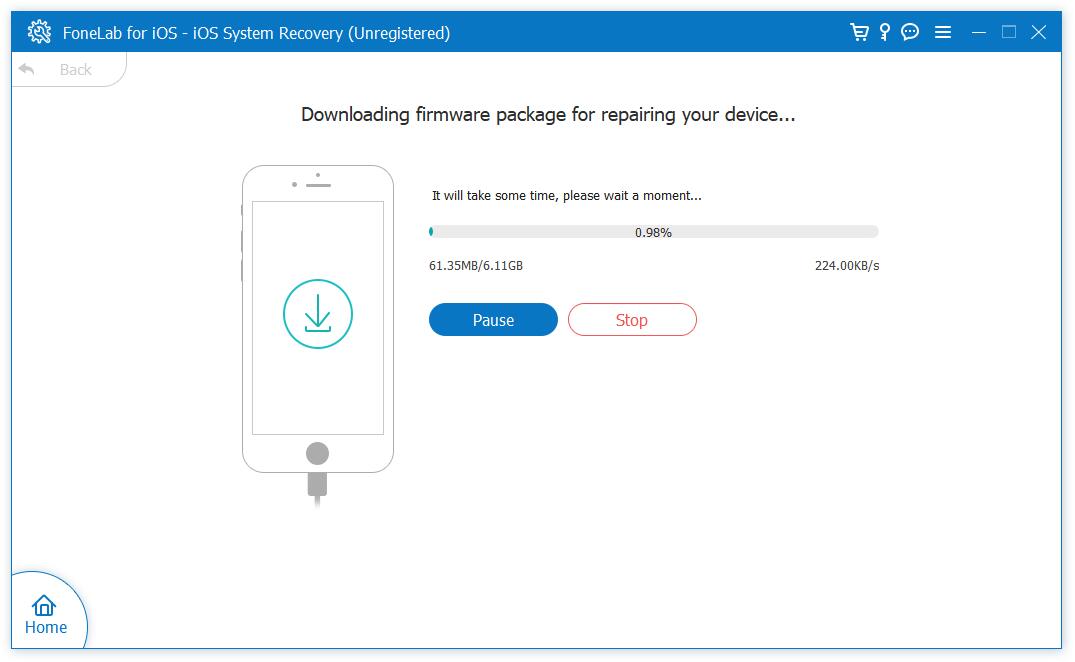
Zoals je kunt zien, kun je problemen zoals iPhone X die vastzit in de Apple-logolus binnen 3 stappen oplossen. Hiermee kunt u gratis downloaden en nu op de computer proberen!
Met FoneLab kunt u iPhone / iPad / iPod herstellen van de DFU-modus, herstelmodus, Apple-logo, hoofdtelefoonmodus, enz. Naar de normale status zonder gegevensverlies.
- Problemen met uitgeschakeld iOS-systeem oplossen.
- Extraheer gegevens van uitgeschakelde iOS-apparaten zonder gegevensverlies.
- Het is veilig en gemakkelijk te gebruiken.
Afgezien van de bovenstaande methoden, kunt u ook proberen de nutteloze onderdelen te verwijderen om problemen met de iPhone te voorkomen.
Methode 3. Fix iPhone vast op Apple-logo door iPhone-ruimte vrij te maken
iPhone-ruimte vrijmaken is een belangrijk maar gemakkelijk probleem, omdat je er veel oplossingen voor kunt vinden, zoals: foto's verwijderen omdat het voor de meeste gebruikers het belangrijkste onderdeel van de iPhone is, gedownloade nummers verwijderen, berichten wissen, browsergegevens wissen en meer. U hebt toegang tot de gerelateerde app en volgt vervolgens de juiste manieren om ze te verwijderen.
Hier zullen we aanbevelen FoneEraser voor iOS aan u. Het is een uitgebreide tool om iPhone-ruimte vrij te maken en zelfs alle gegevens te wissen. Het is praktisch om u te helpen een gloednieuwe iPhone te krijgen, of om selectieve gegevens zoals ongewenste bestanden, apps, foto's, enz. te verwijderen. Download en installeer eerst het programma, sluit vervolgens de iPhone aan op de computer via een USB-kabel en start het op. Volg dan hieronder hoe u het kunt gebruiken.
FoneEraser voor iOS is de beste iOS-gegevensreiniger die gemakkelijk alle inhoud en instellingen op iPhone, iPad of iPod volledig en permanent kan wissen.
- Reinig ongewenste gegevens van iPhone, iPad of iPod touch.
- Wis snel gegevens met eenmalig overschrijven, waardoor u tijd kunt besparen voor veel gegevensbestanden.
Wijze 1. Maak ruimte vrij
Met deze modus kunnen gebruikers specifieke gegevens wissen zonder alle gegevens op de iPhone te verliezen. En u kunt eenvoudig ongewenste bestanden verwijderen om uw opslagruimte te besparen.
Stap 1Kies Maak ruimte vrij. Dan zie je 4 opties. Klik Quick Scan.
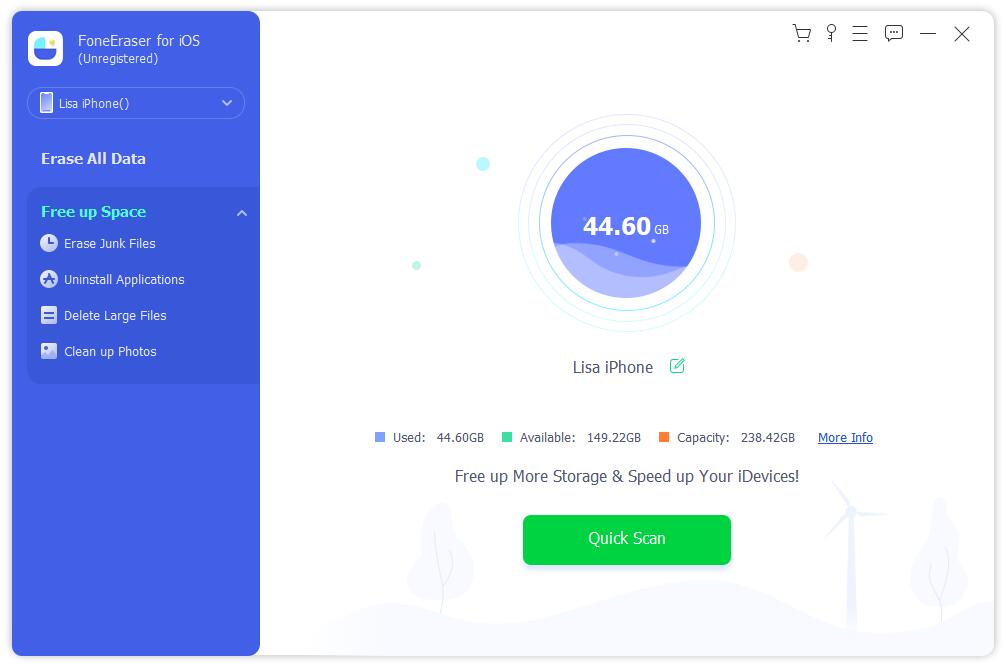
Stap 2Daarna worden ongewenste bestanden, applicaties, grote bestanden en foto's weergegeven in de scanresultaten.
Stap 3Klik gewoon op de groene Wissen om ruimte op de iPhone vrij te maken.
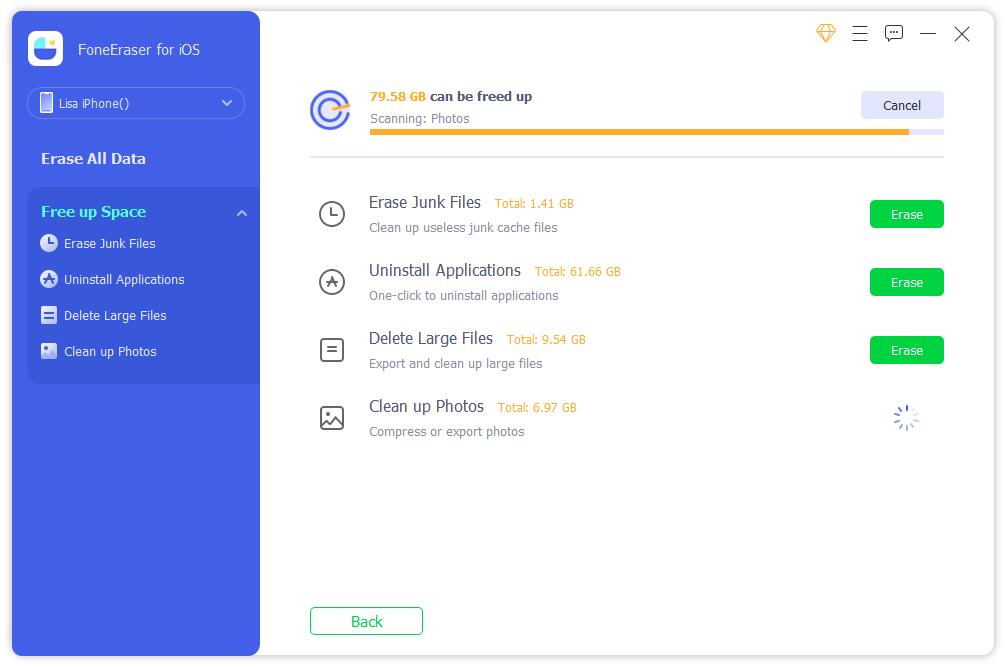
Natuurlijk kunt u ook één voor één op de 4 opties in het linkerdeelvenster klikken om indien nodig selectieve gegevens te verwijderen.
Wijze 2. Verwijder alle data
Dit is een andere keuze die u kunt proberen om alle gegevens op uw iPhone te wissen als u een gloednieuw apparaat wilt of als u van plan bent uw iPhone aan anderen te geven.
Stap 1Kies Verwijder alle data, kies beveiligingsniveau en klik op Start knop.
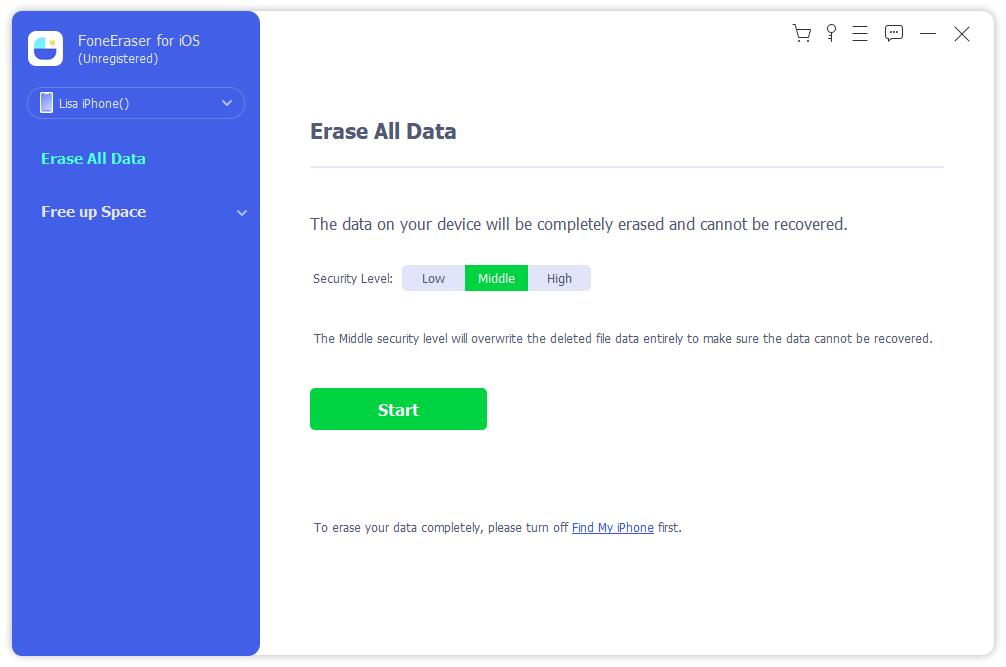
Stap 2Het laat u zien hoe u Zoek mijn iPhone uitschakelt en de stappen volgt om dit te doen.
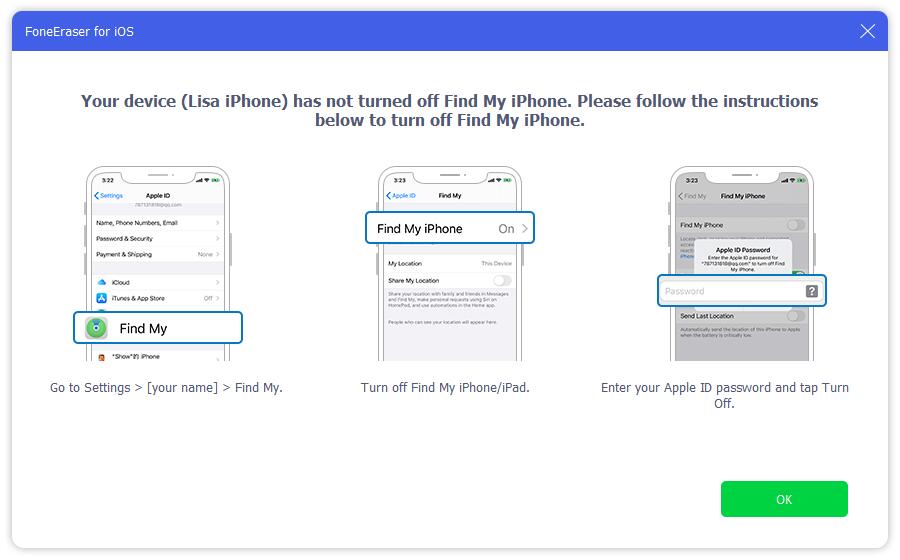
Stap 3Enter 0000 in het vak om het wissen te bevestigen.

FoneEraser voor iOS is de beste iOS-gegevensreiniger die gemakkelijk alle inhoud en instellingen op iPhone, iPad of iPod volledig en permanent kan wissen.
- Reinig ongewenste gegevens van iPhone, iPad of iPod touch.
- Wis snel gegevens met eenmalig overschrijven, waardoor u tijd kunt besparen voor veel gegevensbestanden.
Methode 4. Fix iPhone vast op Apple-logo door ongebruikte apps te verwijderen
Zonder FoneEraser voor iOS, We kunnen apps verwijderen van iPhone met 2 verschillende methodes.
Optie 1. Apps verwijderen uit de app Instellingen
Open de app Instellingen, tik op Algemeen > iPhone-opslag, scrol omlaag om de app te vinden die je wilt verwijderen en kies de App verwijderen knop.
Optie 2. Apps verwijderen van startpagina
Druk op het app-pictogram op het startscherm totdat het schudt, tik op de App verwijderen in de rechterbovenhoek.
Methode 5. Gebruik iTunes/Finder om iPhone vast te zetten op Apple-logo
Zowel iTunes als Finder kunnen de iPhone herstellen met eenvoudige klikken na verbinding. Als u de iPhone op de computer kunt aansluiten en de iPhone kan worden gedetecteerd, kunt u dat rechtstreeks doen.
Optie 1. Herstel iPhone direct
Wanneer iOS-apparaten zoals iPhone 11 Pro vastlopen op het Apple-logo en het eerder verbinding heeft gemaakt met iTunes op de computer, kunt u het opnieuw verbinden zonder toestemming. U kunt de iPhone dus ook herstellen met iTunes met de volgende stappen.
Stap 1Sluit de iPhone aan op de computer en voer iTunes of Finder uit.
Stap 2Klik apparaat pictogram> Samengevat/Algemeen > iPhone herstellen.
Iemand zou een situatie tegenkomen zoals dat iPhone 12 niet kan worden ingeschakeld terwijl het vastzit aan het Apple-logo. In dit geval kunnen ze iTunes of Finder mogelijk hun apparaten niet laten detecteren.
Optie 2. Herstel iPhone in herstelmodus
De uiteindelijke keuze waarmee u van iPhone-problemen af kunt komen, is door ga naar de herstelmodus van de iPhoneen herstel vervolgens de iPhone om een volledig nieuw apparaat te krijgen. Het betekent ook dat uw gegevens daarna worden gewist. U moet een back-up van de iPhone maken om gegevensverlies te voorkomen voordat u daarvoor kiest.
Op basis van verschillende iPhone-modellen zijn er enkele verschillen bij het openen van de herstelmodus. Bekijk de tutorial hieronder.
Stap 1Voer iTunes of Finder uit op de computer, schakel vervolgens de iPhone uit, sluit de iPhone aan op de computer en ga naar de iPhone-herstelmodus zoals hieronder.
iPhone 12 Pro zit vast op Apple-logo (voor iPhone 8 en nieuwer/iPad met Face ID)
Druk op de knop Volume omhoog en vervolgens op de knop Volume omlaag en houd de aan / uit-knop ingedrukt totdat u het herstelmodusscherm ziet.

iPhone 7/7 Plus vast op Apple-logo
Druk tegelijkertijd op de volume-omlaagknop en de aan / uit-knop totdat het herstelmodusscherm verschijnt.

iPhone 6S en eerder vastgelopen op Apple-logo
Blijf de aan / uit-knop en de startknop tegelijk indrukken totdat u het herstelmodusscherm ziet.

Stap 2Klik herstellen knop wanneer het venster verschijnt.

Met FoneLab kunt u iPhone / iPad / iPod herstellen van de DFU-modus, herstelmodus, Apple-logo, hoofdtelefoonmodus, enz. Naar de normale status zonder gegevensverlies.
- Problemen met uitgeschakeld iOS-systeem oplossen.
- Extraheer gegevens van uitgeschakelde iOS-apparaten zonder gegevensverlies.
- Het is veilig en gemakkelijk te gebruiken.
Hieronder is een video-tutorial ter referentie.
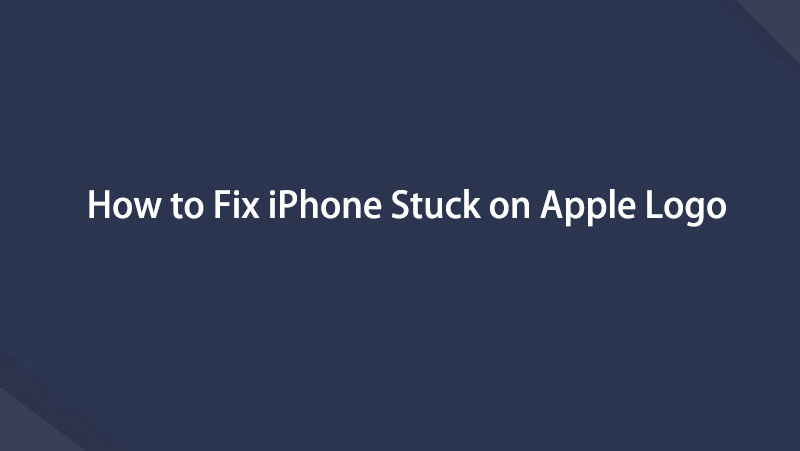

Dat is alles over waarom en hoe je de iPhone kunt repareren die vastzit aan het Apple-logo. U kunt eenvoudig de gedetailleerde stappen volgen om deze vergelijkbare problemen op te lossen met de bovenstaande methoden. Alle keuzes zijn beschikbaar, en FoneLab iOS Systeemherstel en FoneEraser voor iOS worden aanbevolen vanwege hun gemak en efficiëntie. Waarom niet downloaden en nu proberen!
